

|
WPS是英文Word Processing System(文字处理系统)的缩写。它集编辑与打印为一体,具有丰富的全屏幕编辑功能,而且还提供了各种控制输出格式及打印功能,使打印出的文稿即美观又规范,基本上能满足各界文字工作者编辑、打印各种文件的需要和要求。 我们在利用WPS文档与Word文档进行日常办公时,经常需要在文档当中插入各种各样的表格来辅助文字的表达,当我们在文档当中输入表格之后,如果单元格内的文字很长,换行显示的话,我们难道需要一个一个单元格的去拖动调整吗,当然不必,今天我们就来教大家,如何在WPS文字与Word文字当中根据内容自动调整表格大小的方法,具体怎么操作呢,一起来学习一下吧。 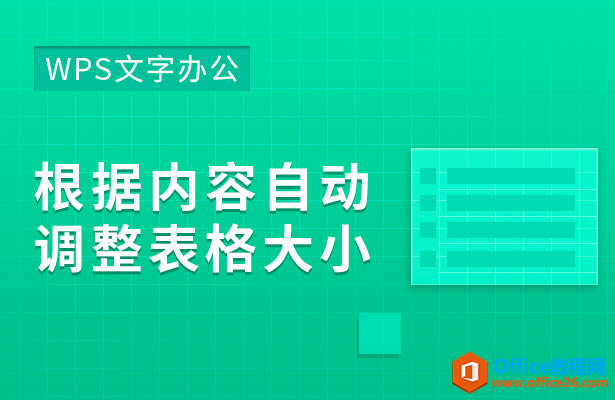 ? ?根据内容自动调整表格大小 首先,我们看到如下表格,第一行因为单元格列宽过小而变长。 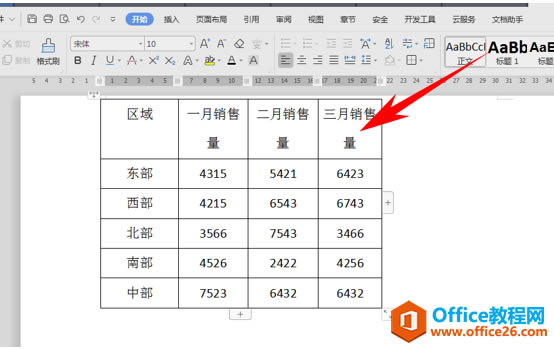 ? ?我们选中所有文本,然后单击表格工具下的自动调整,在下拉菜单当中选择根据内容调整表格。  ? ?然后我们就可以看到,表格就会按照内容的多少来合理调整表格的大小了。 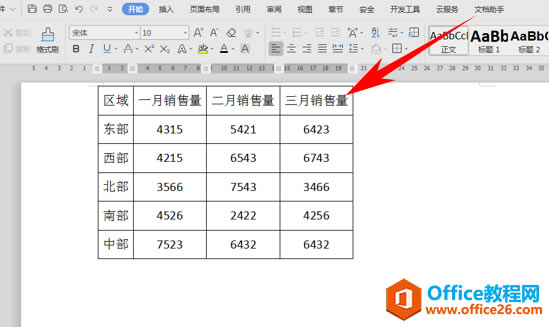 在中国大陆,金山软件公司在政府采购中多次击败微软公司,现的中国大陆政府、机关很多都装有WPS Office办公软件。 |
温馨提示:喜欢本站的话,请收藏一下本站!